2025. 3. 27. 15:18ㆍ최근 이슈
📋 목차
넷플릭스 보면서 데이터 요금 폭탄 맞은 적 있으신가요? ㅋㅋ 저도 그랬어요. 버스나 지하철에서 넷플릭스 보다가 한 달 치 데이터를 다 써버린 적이 한두 번이 아니었죠. 😅 그래서 오늘은 제가 알아낸 넷플릭스 데이터 절약 꿀팁들을 여러분과 공유하려고 해요!
넷플릭스는 정말 재미있잖아요? 한 번 보기 시작하면 멈출 수가 없어서 데이터를 어마어마하게 잡아먹는다는 게 문제죠. 하지만 걱정 마세요! 이 글을 읽고 나면 여러분도 데이터 요금 걱정 없이 넷플릭스를 마음껏 즐길 수 있을 거예요. 자, 그럼 시작해볼까요? 😊


"여기까지 숨겨진 기능을 다 알아봤다면, 다시 한 번 전체 꿀팁 정리해보세요! 🔁 기능 총정리 다시 보기 👉 넷플릭스 숨겨진 기능 메인으로 이동"
💬 “디바이스마다 화질이 다르다?! 👉 기기별 화질 최적화 방법 알아보기”
📱 넷플릭스 데이터 사용량 알아보기
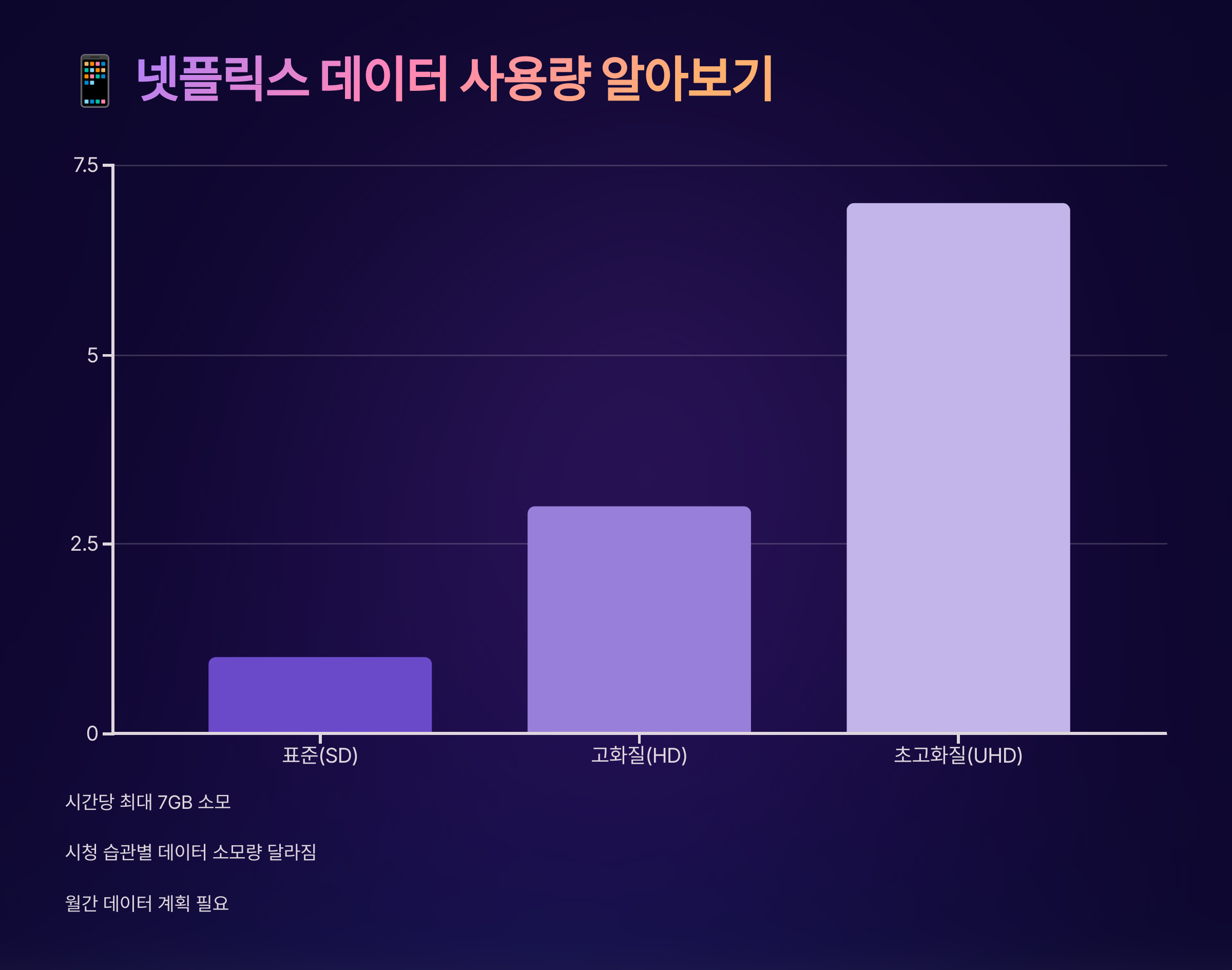
넷플릭스 보면서 데이터가 얼마나 빨리 사라지는지 아세요? 저도 처음엔 몰랐다가 깜짝 놀랐어요! ㅋㅋ 넷플릭스는 화질에 따라 데이터 사용량이 천차만별이거든요. 😮
일반적으로 SD(표준 화질)로 1시간 시청하면 약 1GB, HD로 보면 3GB, 4K UHD로 보면 무려 7GB나 사용한다고 해요! 와, 생각보다 엄청나죠?
그럼 우리가 어떻게 하면 데이터를 아끼면서도 넷플릭스를 즐길 수 있을까요? 지금부터 알아보도록 해요!
📊 넷플릭스 화질별 데이터 사용량
- ✔️ 저화질: 시간당 약 0.3GB
- ✔️ 중화질: 시간당 약 0.7GB
- ✔️ 고화질(HD): 시간당 약 3GB
- ✔️ 초고화질(UHD): 시간당 약 7GB
이렇게 보니 확실히 화질이 좋아질수록 데이터 사용량이 엄청나게 늘어나는 걸 알 수 있죠? 하지만 걱정 마세요! 우리에겐 데이터를 아끼는 꿀팁들이 있답니다. 😉
다음으로는 실제로 우리가 어떻게 넷플릭스 앱에서 데이터 사용량을 조절할 수 있는지 알아볼게요. 여러분의 소중한 데이터, 함께 지켜봐요!
⚙️ 데이터 절약 설정 방법

넷플릭스 보면서 데이터 요금 폭탄 맞은 적 있죠? 저도 그랬어요. ㅋㅋ 하지만 걱정 마세요! 데이터를 아끼면서도 넷플릭스를 즐길 수 있는 방법이 있답니다. 😉
먼저, 넷플릭스 앱에서 데이터 사용량을 조절하는 방법을 알아볼게요. 정말 간단하니까 따라해 보세요!
1. 넷플릭스 앱을 열고 오른쪽 상단의 프로필을 클릭해요.
🔧 넷플릭스 앱 설정 변경하기
- ✔️ '앱 설정'으로 들어가세요.
- ✔️ '콘텐츠 재생 설정'에서 '모바일 데이터 이용 설정'을 찾아요.
- ✔️ 여기서 원하는 데이터 사용 옵션을 선택할 수 있어요.
- ✔️ '데이터 절약하기' 모드를 선택하면 6시간 정도 볼 때 1GB만 사용한대요!
와, 이렇게만 해도 데이터를 엄청 아낄 수 있겠죠? 하지만 여기서 끝이 아니에요. 더 똑똑하게 넷플릭스를 즐기는 방법이 있답니다!
📊 화질별 데이터 사용량 비교
| 화질 | 시간당 데이터 사용량 | 추천 상황 |
|---|---|---|
| 저화질 | 약 0.3GB | 데이터가 매우 부족할 때 |
| 중화질 | 약 0.7GB | 일반적인 모바일 시청 |
| 고화질(HD) | 약 3GB | 와이파이 환경 |
| 초고화질(UHD) | 약 7GB | 무제한 데이터 요금제 |
이렇게 보니 화질에 따라 데이터 사용량이 엄청 차이 나는 걸 알 수 있죠? 여러분의 상황에 맞게 잘 선택해서 사용하면 데이터도 아끼고, 넷플릭스도 마음껏 즐길 수 있을 거예요! 😊
💾 오프라인 시청으로 데이터 절약하기
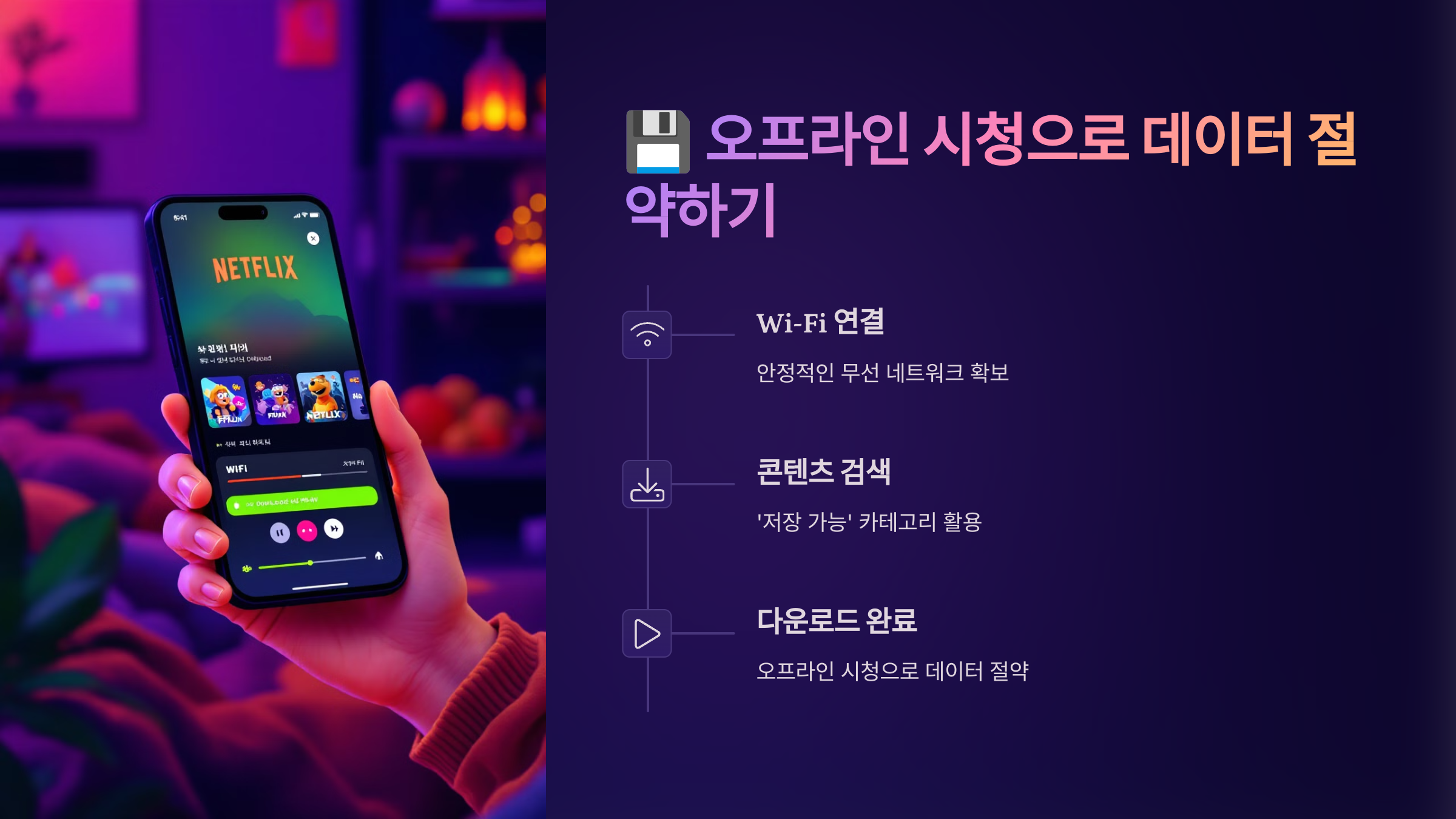
비행기 타고 가다가 넷플릭스 보고 싶었던 적 있으신가요? ㅋㅋ 저도 그랬어요! 근데 이제 걱정 마세요. 넷플릭스 오프라인 저장 기능으로 데이터 없이도 마음껏 볼 수 있답니다! 😉
오프라인 저장 방법, 함께 알아볼까요? 정말 쉬워서 놀라실 거예요!
먼저, 넷플릭스 앱을 최신 버전으로 업데이트하세요. 그리고 나서 Wi-Fi에 연결한 상태에서 다음 단계를 따라해 보세요.
📱 넷플릭스 콘텐츠 오프라인 저장하기
- ✔️ 넷플릭스 앱을 열고 저장하고 싶은 콘텐츠를 찾아요.
- ✔️ 영화나 시리즈 옆에 있는 '저장' 아이콘(↓)을 탭해요.
- ✔️ 시리즈는 에피소드별로 저장하거나 '시즌 저장'으로 한 번에 저장할 수 있어요.
- ✔️ 저장이 완료되면 '나의 넷플릭스' > '저장한 콘텐츠 목록'에서 확인할 수 있어요.
와! 이제 비행기 모드에서도 넷플릭스를 볼 수 있게 됐어요. 신기하지 않나요? 😊
🔍 저장한 콘텐츠 관리하기
| 기능 | 설명 | 장점 |
|---|---|---|
| 스마트 저장 | 자동으로 콘텐츠 저장/삭제 | 저장 공간 최적화 |
| 저장 화질 설정 | 표준/고화질 선택 가능 | 저장 공간 조절 |
| 저장 위치 변경 | 내부 저장소/SD카드 선택 | 저장 공간 확보 |
| 만료일 확인 | 저장 콘텐츠 유효기간 체크 | 효율적인 관리 |
이렇게 오프라인 저장 기능을 활용하면 데이터도 아끼고, 어디서든 넷플릭스를 즐길 수 있어요. 특히 해외여행 갈 때 미리 저장해두면 정말 꿀이에요! ㅋㅋ 여러분도 한번 써보세요. 넷플릭스가 더 재미있어질 거예요! 😄
"여기까지 숨겨진 기능을 다 알아봤다면, 다시 한 번 전체 꿀팁 정리해보세요! 🔁 기능 총정리 다시 보기 👉 넷플릭스 숨겨진 기능 메인으로 이동"
🌐 Wi-Fi 활용하기
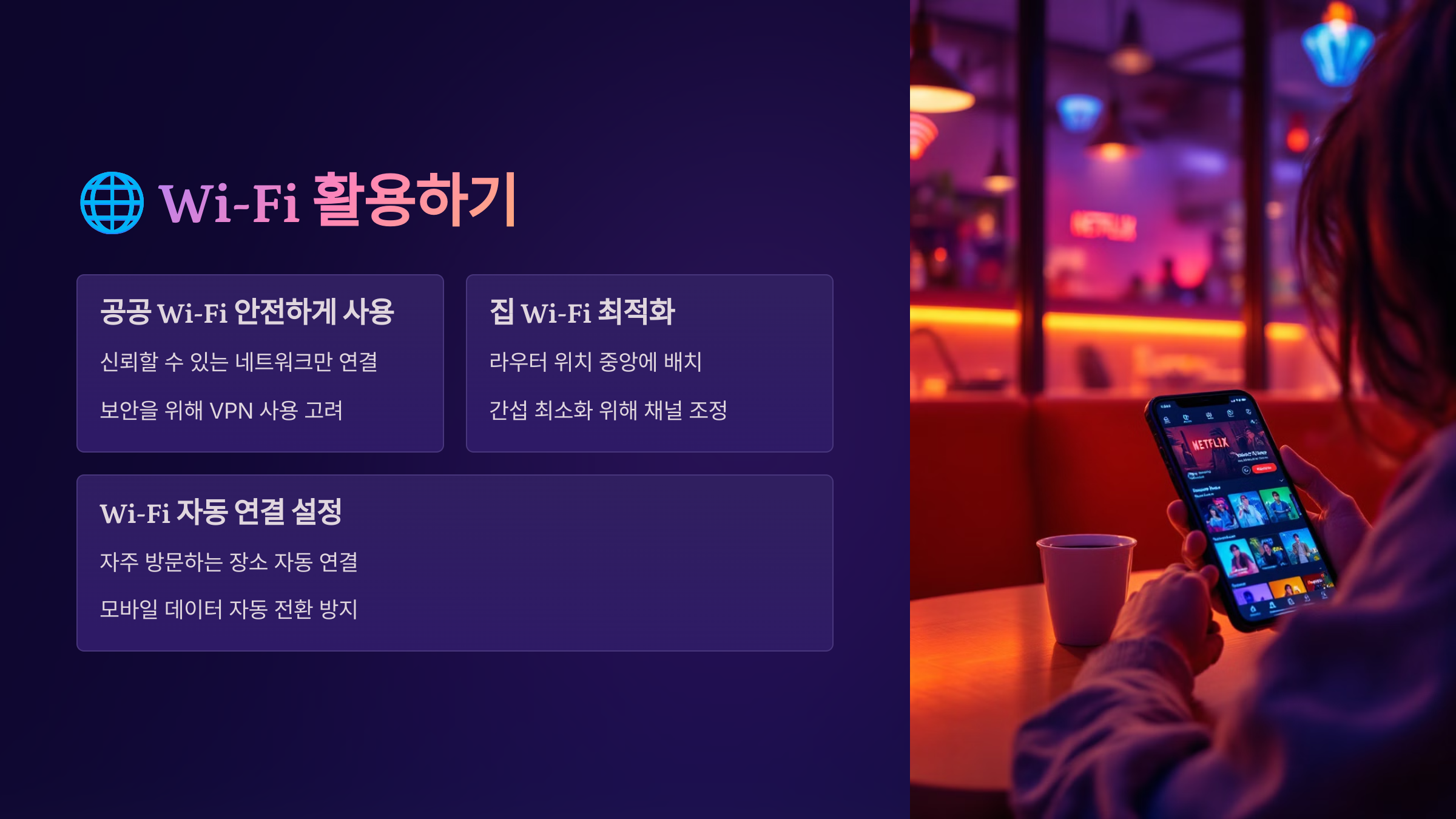
넷플릭스를 데이터 걱정 없이 즐기고 싶다면 Wi-Fi를 적극적으로 활용하는 게 최고예요! 😊 Wi-Fi만 잘 이용해도 데이터 사용량을 확 줄일 수 있답니다.
특히 집이나 카페, 공공장소에서 제공하는 무료 Wi-Fi를 활용하면 데이터 요금 걱정 없이 넷플릭스를 마음껏 볼 수 있어요. 하지만 몇 가지 주의할 점도 있답니다!
📶 Wi-Fi 사용 시 주의사항
- ✔️ 공공 Wi-Fi는 보안이 약할 수 있으니, 개인 정보 입력은 피하세요.
- ✔️ Wi-Fi 연결 상태가 불안정하면 화질을 낮춰서 끊김 없이 시청하세요.
- ✔️ 집에서 사용할 때는 고속 인터넷을 사용하는 것이 좋아요.
- ✔️ 다운로드는 반드시 안정적인 Wi-Fi 환경에서 진행하세요.
이렇게 Wi-Fi를 잘 활용하면 데이터 요금 폭탄 걱정을 덜 수 있겠죠? 😊
📊 Wi-Fi와 모바일 데이터 비교
| 항목 | Wi-Fi | 모바일 데이터 |
|---|---|---|
| 속도 | 빠름 (환경에 따라 다름) | 보통 (5G는 빠름) |
| 비용 | 무료 또는 정액제 | 사용량에 따라 증가 |
| 접근성 | 장소에 따라 제한적 | 어디서나 가능 |
| 안정성 | 높음 (환경에 따라 다름) | 보통 |
Wi-Fi와 모바일 데이터를 비교해 보니, 상황에 따라 적절히 선택해서 사용하는 게 중요하겠죠? 특히 넷플릭스처럼 데이터를 많이 사용하는 앱은 Wi-Fi를 적극 활용하는 게 현명한 선택이에요! 😊
💬 “디바이스마다 화질이 다르다?! 👉 기기별 화질 최적화 방법 알아보기”
📊 데이터 사용량 모니터링

넷플릭스 보다가 데이터 요금 폭탄 맞은 적 있죠? ㅋㅋ 그래서 오늘은 데이터 사용량을 모니터링하는 방법을 알려드릴게요! 이거 알면 진짜 꿀팁이에요. 😉
넷플릭스 앱에서 직접 데이터 사용량을 확인할 수 있다는 거 알고 계셨나요? 아니면 스마트폰 설정에서도 확인할 수 있어요. 한번 따라해 볼까요?
📱 넷플릭스 앱에서 데이터 사용량 확인하기
- ✔️ 넷플릭스 앱을 열고 '더보기' 또는 프로필 아이콘을 탭하세요.
- ✔️ '앱 설정'으로 이동해주세요.
- ✔️ '모바일 데이터 사용량'을 확인하세요.
- ✔️ 여기서 현재 설정된 데이터 사용량과 예상 사용량을 볼 수 있어요.
이렇게 하면 넷플릭스가 얼마나 데이터를 사용하고 있는지 한눈에 볼 수 있어요. 근데 더 자세히 알고 싶다면 스마트폰 설정에서 확인하는 방법도 있답니다!
📊 스마트폰 설정에서 넷플릭스 데이터 사용량 확인하기
| 기기 | 확인 방법 |
|---|---|
| 아이폰 | 설정 > 셀룰러 > Netflix |
| 안드로이드 | 설정 > 네트워크 및 인터넷 > 데이터 사용량 > Netflix |
이렇게 확인하면 넷플릭스가 얼마나 많은 데이터를 사용하고 있는지 정확히 알 수 있어요. 데이터 요금 폭탄 맞기 전에 미리미리 체크하는 게 좋겠죠? 😊
🌍 해외에서 eSIM으로 데이터 절약하기

해외여행 갈 때 로밍 요금 때문에 고민하신 적 있죠? ㅋㅋ 저도 그랬어요! 근데 이제 eSIM으로 그 고민을 날려버릴 수 있답니다. 😉
eSIM은 물리적인 SIM 카드 없이 디지털로 통신사를 바꿀 수 있는 기술이에요. 해외에서 넷플릭스 보면서 데이터 걱정 없이 즐기고 싶다면 eSIM을 활용해보세요!
📱 eSIM 사용 방법
- ✔️ 출국 전 eSIM 지원 요금제를 신청해요.
- ✔️ 공항에서 eSIM을 다운로드 받아요.
- ✔️ 현지 도착 후 설정에서 eSIM으로 전환해요.
- ✔️ 이제 현지 요금으로 넷플릭스를 마음껏 즐기세요!
eSIM을 사용하면 현지 요금으로 데이터를 쓸 수 있어서 로밍 요금 걱정 없이 넷플릭스를 볼 수 있어요. 게다가 귀국할 때 다시 원래 번호로 쉽게 돌아올 수 있답니다. 편리하죠? 😊
📊 eSIM vs 로밍 vs 현지 유심 비교
| 항목 | eSIM | 로밍 | 현지 유심 |
|---|---|---|---|
| 편의성 | 매우 높음 | 높음 | 낮음 |
| 비용 | 중간 | 높음 | 낮음 |
| 데이터 속도 | 빠름 | 중간 | 빠름 |
| 번호 유지 | 가능 | 가능 | 불가능 |
이렇게 보니 eSIM이 해외에서 넷플릭스 보기에 딱이네요! 편리하고 경제적이면서도 빠른 속도로 즐길 수 있으니까요. 다음 해외여행 때는 꼭 eSIM으로 넷플릭스를 즐겨보세요! 😄
📌자주 묻는 질문 (FAQ)
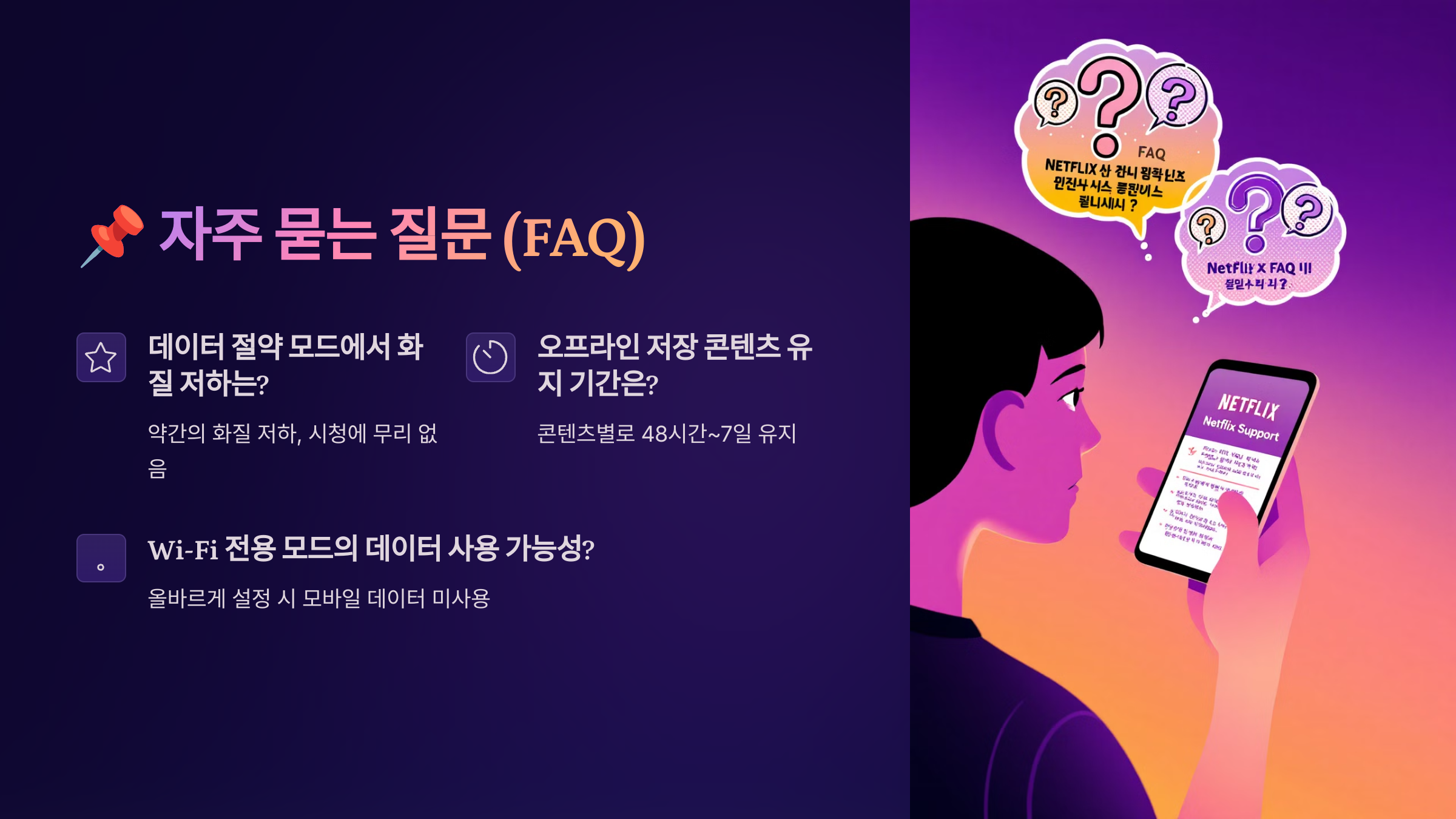
Q1: 넷플릭스 데이터 절약 모드를 켜면 화질이 많이 떨어지나요?
A1. 네, 데이터 절약 모드를 켜면 화질이 조금 떨어질 수 있어요. 하지만 모바일에서 볼 때는 크게 차이를 못 느낄 정도예요. 데이터를 아끼는 게 더 중요하다면 충분히 감수할 만한 수준이랍니다.
Q2: 오프라인 저장 기능은 모든 콘텐츠에 적용되나요?
A2. 아쉽게도 모든 콘텐츠를 오프라인으로 저장할 수는 없어요. 저작권 문제로 일부 콘텐츠만 다운로드가 가능해요. 하지만 넷플릭스 오리지널 콘텐츠는 대부분 저장이 가능하니 참고하세요!
Q3: Wi-Fi에서 모바일 데이터로 전환될 때 자동으로 스트리밍이 중지되나요?
A3. 기본 설정으로는 자동 중지되지 않아요. 하지만 앱 설정에서 'Wi-Fi에서만 스트리밍' 옵션을 켜면 Wi-Fi 연결이 끊겼을 때 자동으로 재생이 멈춰요. 데이터 폭탄 방지에 좋은 기능이죠!
Q4: eSIM을 사용하면 정말로 로밍 요금이 저렴한가요?
A4. 네, 맞아요! eSIM을 사용하면 현지 요금제를 쓰는 것과 비슷한 수준으로 데이터를 사용할 수 있어요. 특히 단기 여행자에게 매우 유리하답니다. 다만 사전에 eSIM 지원 여부를 꼭 확인하세요.
Q5: 넷플릭스 앱에서 데이터 사용량을 확인할 수 있나요?
A5. 네, 가능해요! 넷플릭스 앱 설정에서 '앱 설정 > 모바일 데이터 사용량'으로 들어가면 확인할 수 있어요. 여기서 예상 데이터 사용량도 볼 수 있으니 참고하세요.
Q6: 데이터 절약 모드를 켜면 얼마나 데이터를 절약할 수 있나요?
A6. 데이터 절약 모드를 켜면 일반 모드에 비해 최대 75%까지 데이터를 절약할 수 있어요. 1시간 시청 시 약 0.3GB 정도만 사용하니 꽤 효과적이죠!
Q7: 해외에서 eSIM 사용 시 주의할 점이 있나요?
A7. eSIM 사용 시 주의할 점은 모든 국가에서 지원되지 않는다는 거예요. 여행 전 반드시 목적지 국가의 eSIM 지원 여부를 확인하세요. 또한, 스마트폰이 eSIM을 지원하는지도 꼭 체크해야 해요!
Q8: 넷플릭스 데이터 사용량을 줄이는 가장 효과적인 방법은 뭔가요?
A8. 가장 효과적인 방법은 Wi-Fi를 최대한 활용하고, 모바일 데이터 사용 시에는 데이터 절약 모드를 켜는 거예요. 그리고 자주 보는 콘텐츠는 미리 다운로드해두면 더욱 좋아요. 이렇게 하면 데이터 걱정 없이 넷플릭스를 즐길 수 있답니다!
MBTI 유형 테스트
질문 1 / 12
질문이 여기에 표시됩니다.
